Morda imate težave pri odpiranju metro aplikacij, kot so Edge, Kalkulator ali Koledar v operacijskem sistemu Microsoft Windows 10. Sporočilo, ki pravi "Te aplikacije ni mogoče odpreti. (ime aplikacije) se ne more odpreti, ko je nadzor uporabniškega računa izklopljen.”
Podobno sporočilo o napaki, ki se lahko pojavi, je »Te aplikacije ni mogoče aktivirati, če je UAC onemogočen.”
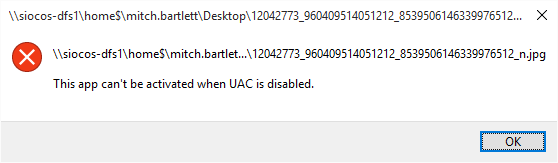
To težavo lahko rešite s temi koraki:
Popravek 1 – Omogočite UAC
- Izberite "Vklopite Nadzor uporabniškega računa” povezavo v sporočilu, ki se prikaže, ali pojdite na “Nadzorna plošča” > “Sistem in varnost” > “Varnost in vzdrževanje” > “Spremenite nastavitve nadzora uporabniškega računa“.
- Potisnite drsnik na katerega koli od 3 najboljših izbir.
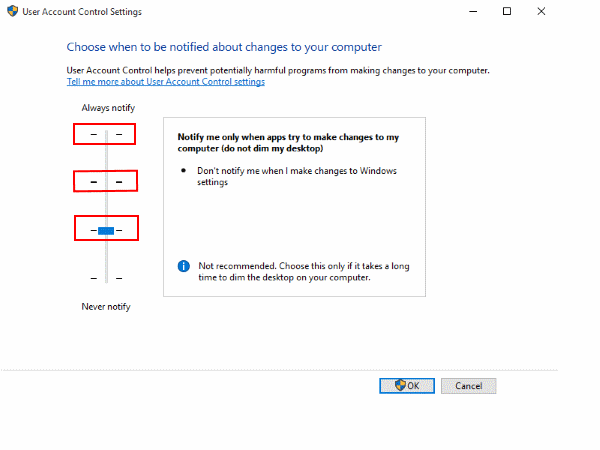
- Znova zaženite računalnik.
Popravek 2 – Ponastavitev trgovine Windows
- Izberite "Začni", nato vnesite "powershell“.
- Z desno miškino tipko kliknite na "Windows Powershell” izberite, nato izberite “Zaženi kot skrbnik“.
- Vnesite naslednji ukaz in pritisnite "Vnesite“:
Get-AppXPackage -AllUsers | Foreach {Add-AppxPackage -DisableDevelopmentMode -Register “$($_.InstallLocation)\AppXManifest.xml”}
Popravek 3 – Uporabite orodje za odpravljanje težav
- Izberite "Začni", nato vnesite "odpravljanje težav“.
- Izberite "Odpravljanje težav” > “Poglej vse“.
- Izberite "Aplikacije trgovine Windows“.
- Izberite "Napredno« povezava.
- Preverite "Samodejno uporabite popravila” in nato izberite “Naslednji“.
- Sledite navodilom na zaslonu, da dokončate postopek odpravljanja težav
Pogosta vprašanja
Zakaj imam to težavo večkrat tudi po tem, ko spremenim nastavitev UAC?
Nastavitev UAC se lahko povrne zaradi pravilnika skupine, ki je omogočen v vašem računalniku. Če ste v poslovnem okolju, se obrnite na oddelek za IT ali sistemskega skrbnika.
Ali obstaja način za zagon aplikacij Metro z onemogočenim UAC?
Ne.